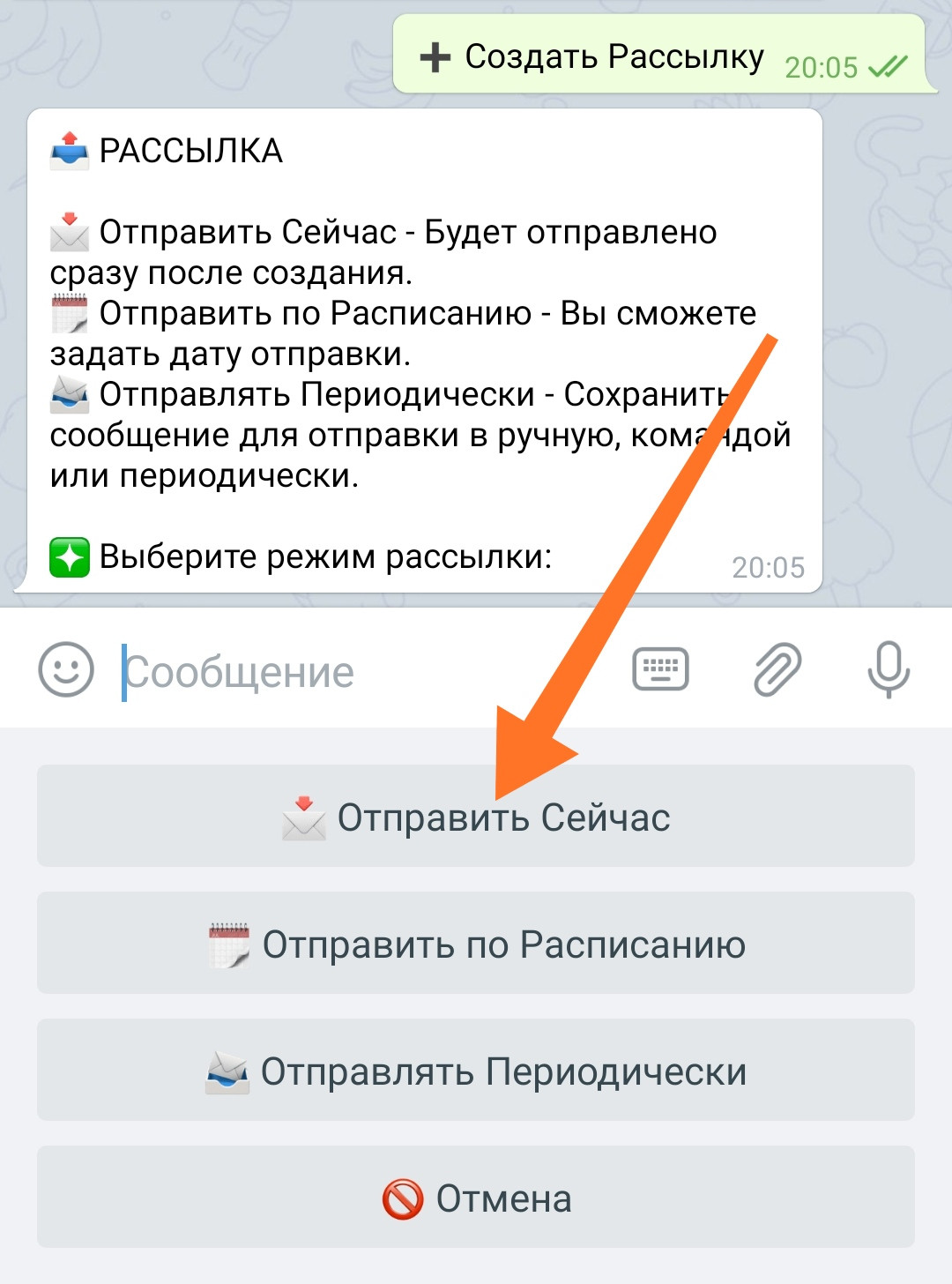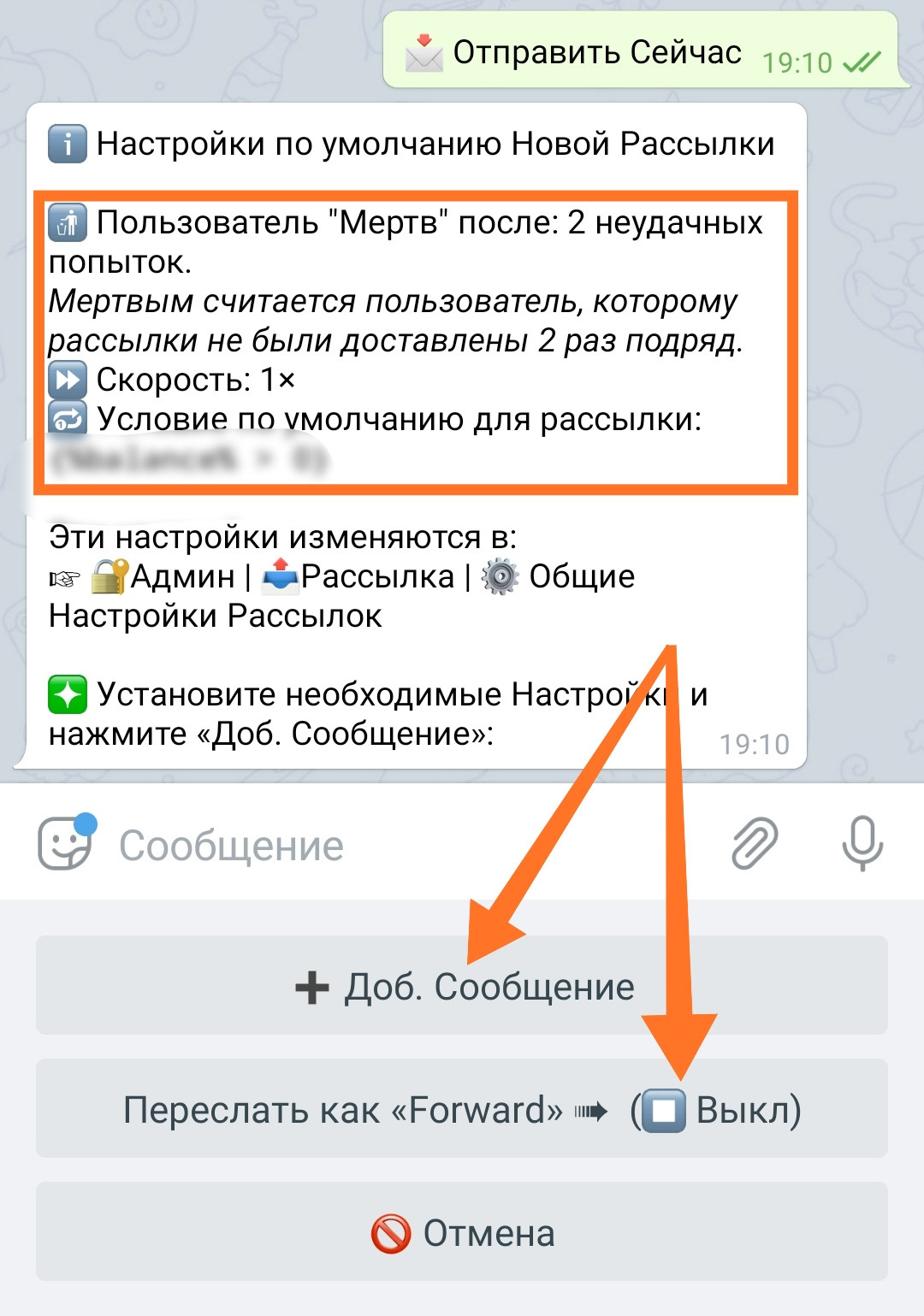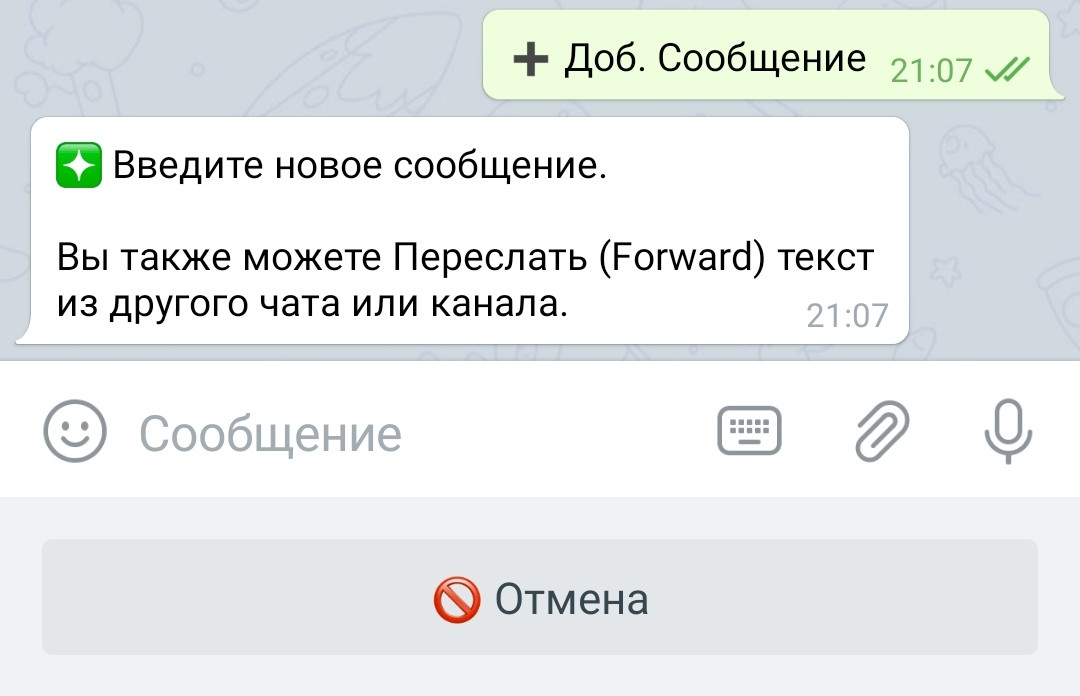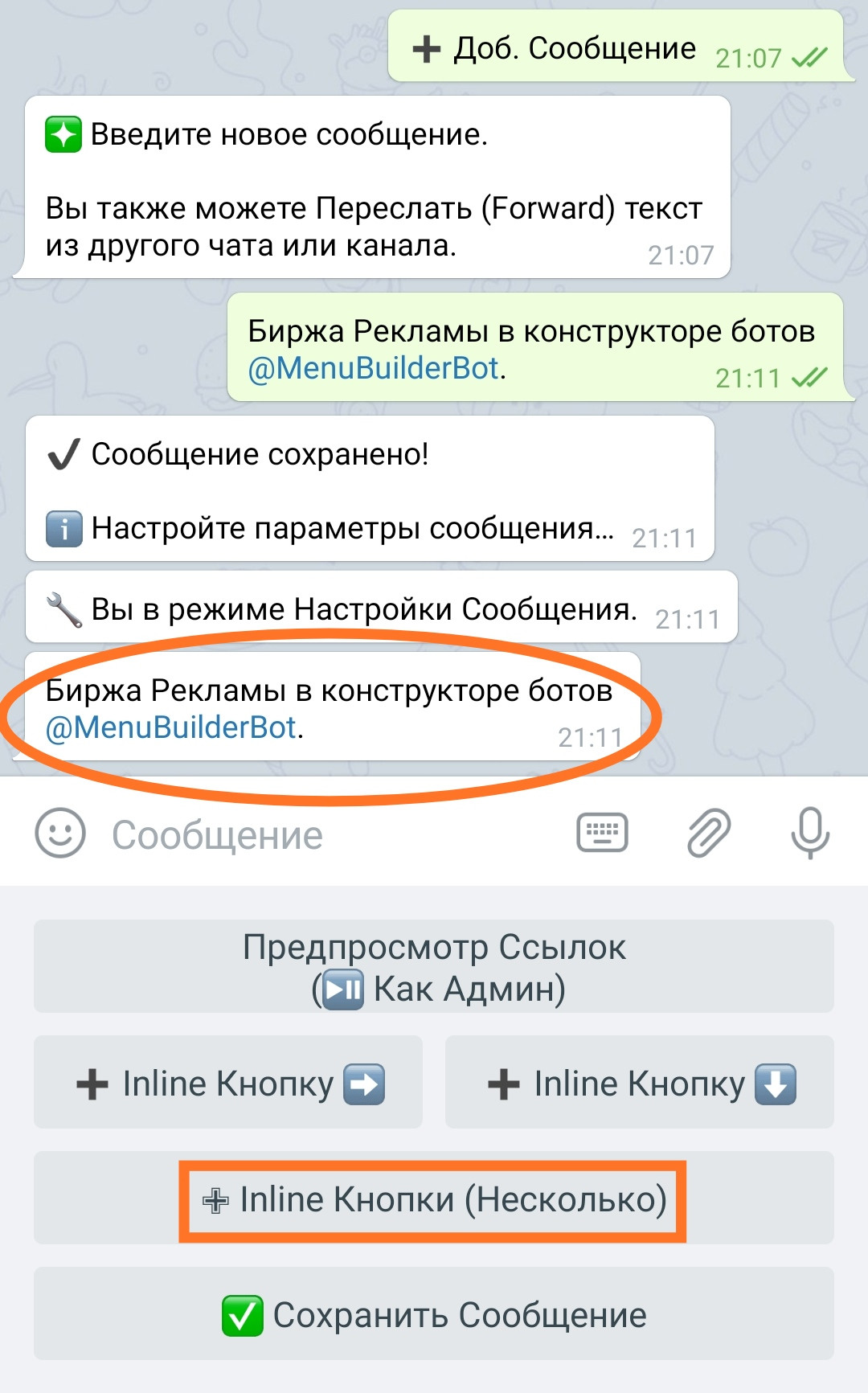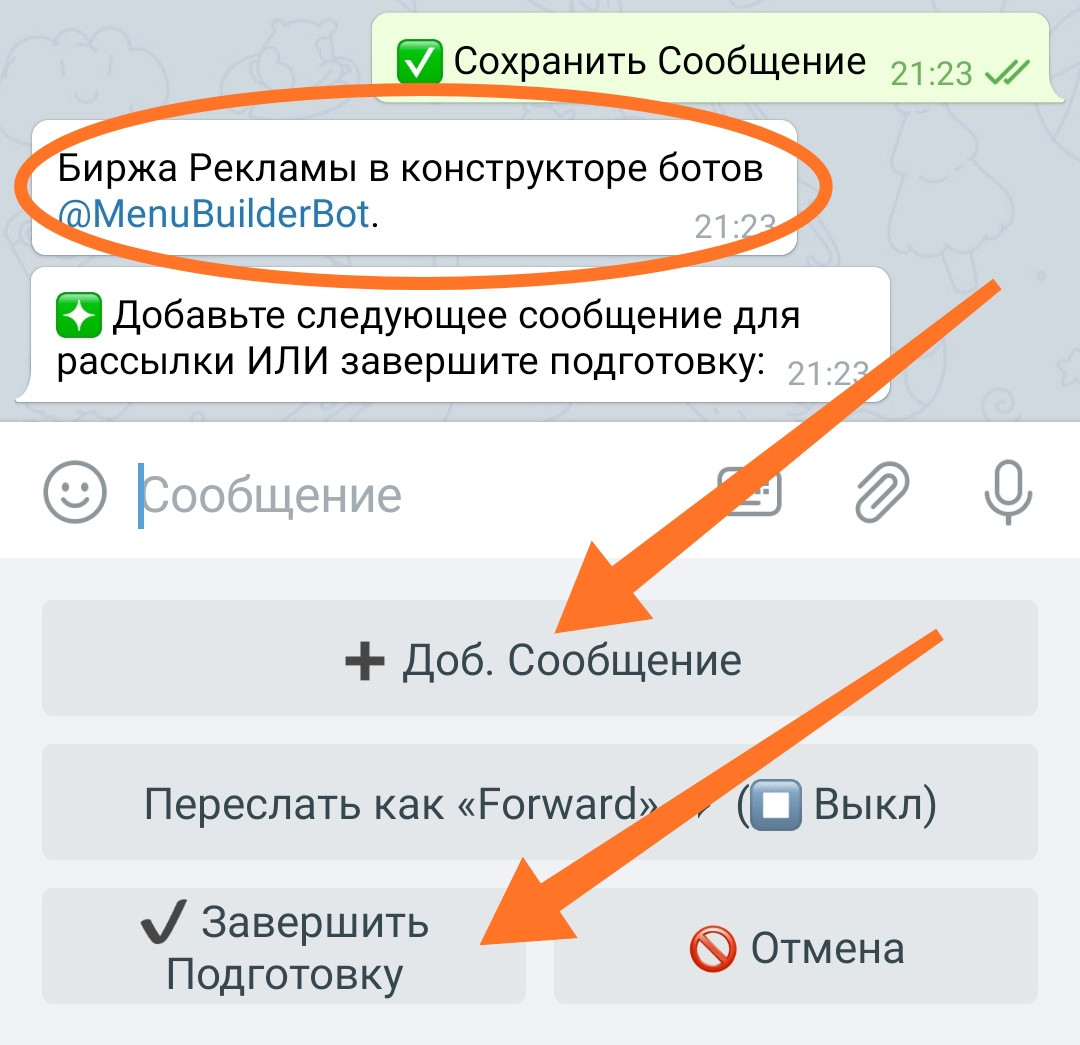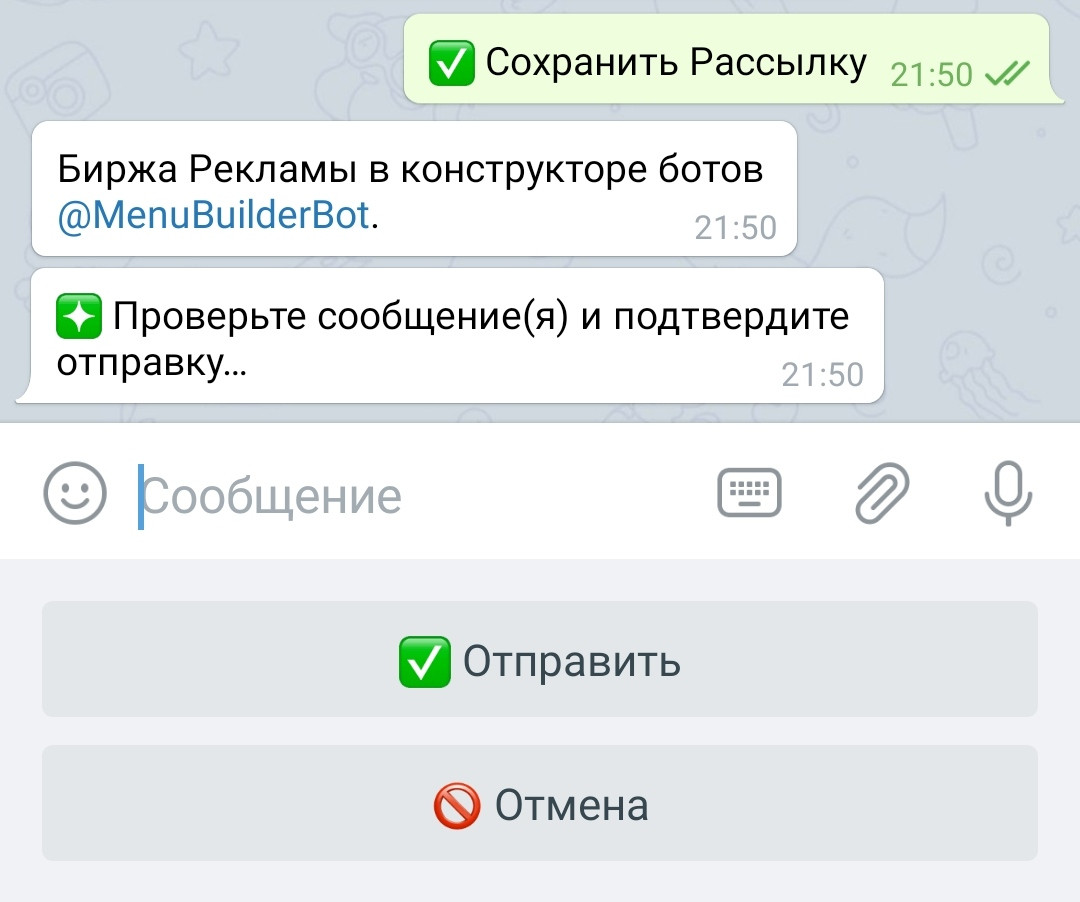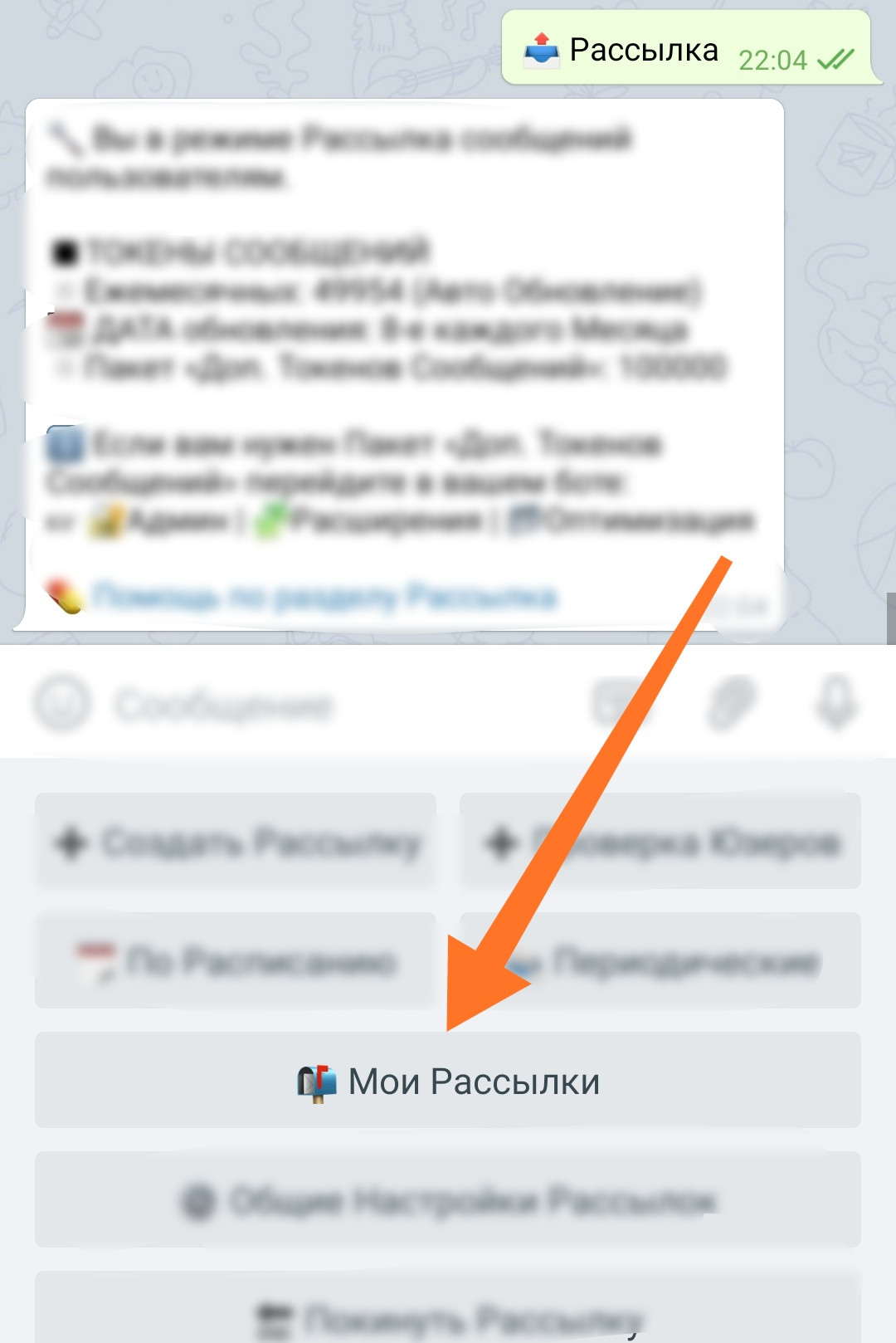Отправить сейчас
Вариант рассылки "Отправить Сейчас" создан для рассылки сообщений сразу после её создания. После окончания рассылки она удаляется.
❖ Создание рассылки "Сейчас"
Создание рассылки происходит при помощи пошагового Мастера и состоит из подготовки сообщения (или сообщений) и настройки самой рассылки. Количество шагов и наличие отдельных опций в настройках может зависеть от активных расширений для рассылки в вашем боте.
Для создания рассылки перейдите:☞ 🔐Админ | 📤Рассылка | ➕Создать Рассылку
Шаг 1 - Нажмите «Отправить Сейчас»
Шаг 2 - Подготовка отправки сообщения
Информационное сообщение содержит данные настроек по умолчанию, которые будут установлены для создаваемого вами сообщения. Эти настройки можно будет изменить позже.
Вы можете как ввести сообщение в ручную, так и переслать его из канала или группы. При пересылке сообщения из канала или группы, установите настройку «Переслать как Forward» в положение «Вкл» (Включено), если хотите сохранить ссылку на источник.
После чего нажмите «Добавить Сообщение».
ВАЖНО: ПРИ ДОБАВЛЕНИИ СООБЩЕНИЯ имейте ввиду - в Телеграм одно "Сообщение" это либо КАРТИНКА С ПОДПИСЬЮ, либо ТЕКСТ, либо ФАЙЛ. Альбом из несколько картинок (или файлов) - это НЕСКОЛЬКО СООБЩЕНИЙ. Не пытайтесь отправить Альбом картинок как одно сообщение - вы получите ошибку "Неизвестная Команда".
Понятно что если у вас активировано расширение «Рассылка Нескольких Сообщений», то отправленный вами альбом МОЖЕТ не покажет ошибку, но каждая картинка будет создана как ОТДЕЛЬНОЕ сообщение. Так или иначе, вы не получите того результата на который рассчитываете.
Шаг 3 - Отправка сообщения
Введите и отправьте боту или перешлите нужное сообщение.
Шаг 4 - Настройки сообщения
На этом шаге создаваемому сообщению можно включить опцию "Предпросмотра Ссылок", а так же добавить "Инлайн Кнопки" - о том, как это сделать, читайте в соответствующих руководствах по ссылкам в тексте.
Наличие в интерфейсе кнопки «Inline Кнопки (Несколько)» будет зависеть от того активно ли расширение:
Продвинутые Режимы Добавления Кнопок.
Для подключения перейдите в вашем боте:☞ 🔐Админ | 🧩Расширения | 📂Оптимизация
Расширение позволяет добавить сразу несколько инлайн кнопок.
Нажмите «Сохранить Сообщение» после завершения всех необходимых настроек.
Шаг 5 - Добавление второго и более сообщений
Тут вам будет предоставлена возможность добавить ещё одно сообщение для одновременной рассылки.
Наличие в интерфейсе этого шага будет зависеть от того активно ли расширение:
Рассылка Нескольких Сообщений.
Для подключения перейдите в вашем боте:☞ 🔐Админ | 🧩Расширения | 📂Рассылка
Расширение позволяет рассылать одновременно несколько сообщений в одной рассылке.
Для добавления ещё одного сообщения повторите действия начиная с Шага 2 этого руководства.
После добавления всех необходимых сообщений нажмите «Завершить Подготовку», чтобы перейти к следующему шагу.
Шаг 6 - Настройка рассылки
Информационное сообщение содержит текущие настройки рассылки.
Показать «Главное Меню»
Если включено, то при получения сообщения рассылки юзеру будет показано Главное Меню бота. В основном, функция нужна при внесении изменений в меню бота с целью его обновления у всех юзеров.
Режимы:Выкл ⏹️ - функция выключена.Вкл ▶️ - функция включена.
ВАЖНО: при включении данной опции, инлайн кнопки сообщения (если были добавлены) показаны не будут. Связано это с механикой работы самого Telegram. Кнопки любого из меню инлайн или нижнего, цепляются к сообщению. Одновременно к сообщению может быть прицеплено только одно меню - либо инлайн, либо нижнее. Поэтому при отправке одного сообщения и необходимости показать Главное Меню, инлайн меню не может быть показано одновременно с ним. Данная механика не имеет никакого отношения к конструктору - так устроен сам Telegram.
Задать условие
Наличие в интерфейсе этого шага будет зависеть от того активно ли расширение:
Условия для Рассылки.
Для подключения перейдите в вашем боте:☞ 🔐Админ | 🧩Расширения | 📂Рассылка
Позволит вам использовать условия при рассылке и адресно отправлять ваши сообщения для отдельных групп пользователей в соответствии с этими условиями.
Скорость
Позволяет настроить скорость рассылки.
Работает также как и Скорость в Простом режиме.
Комментарий
Позволяет добавить комментарий к рассылке, упрощая ее идентификацию и назначение.
Это единственное место, где можно добавить комментарий создаваемой рассылке - изменить его в дальнейшем будет не возможно.
Нажмите «Сохранить Рассылку» после завершения всех необходимых настроек.
Шаг 7 - Отправка
На данном этапе вам будет предложено ещё раз проверить созданные сообщения и дана возможность отменить рассылку при необходимости.
Нажмите «Отправить», чтобы начать рассылку.
В режиме "Отправить Сейчас" рассылка начинается немедленно.
❖ Дополнительная информация
Особенности работы рассылки Отправить Сейчас
● Если на момент создания рассылки "Сейчас" в системе идёт другая рассылка (начатая по Расписанию или Вручную админом), то создать такую рассылку будет нельзя.
Статус текущей рассылки
Все АКТИВНЫЕ - текущие рассылки "Сейчас", запланированные "По расписанию", а также готовые к отправке "Периодические", а также их статусы - можно увидеть в разделе «Мои Рассылки».